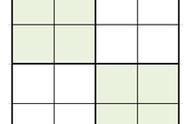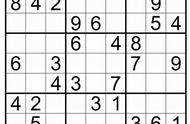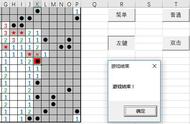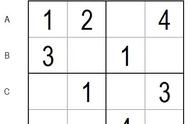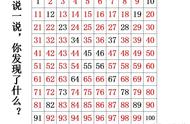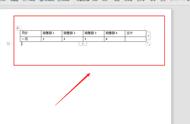各位朋友,你们好。
我最近分享了一些关于条件格式应用的例子,而且这些应用还不是常规的用法,我是想通过这些创意分享,让大家知道一个简单的工具,不仅可以实现很多奇特的效果,甚至还可以帮助我们做更多的事情,比如我今天要分享的:用条件格式解数独(既然说到了数独,肯定就不会只说条件格式,文章结尾有福利,喜欢数独的朋友注意哦)

条件格式解数独演示
上图的演示,是我很久以前制作的(那个时候还用的2003版Excel),今天我给大家说说这个效果是怎么做出来的(今天用的文件是增强版,增加了更多的功能,见下图)。

更丰富的内容,更方便的操作
下面开始,步入正题:
表格布局设计按上图所示,将A列至I列的列宽设置成1cm、1行至9行的行高设置成1cm,加上边框;
另外将表格的其他部分,也按图片所示,全部做好,然后进入下一步。
设置条件格式1、先理清楚数独的规则
①每行、每列填入1到9的不重复数;
②每个小九宫格中,分别填入1到9的不重复数;
那么,我们就利用上面两个规则,作为设置表格的条件格式,让可以填写数据的位置自动现身。
比如:当第一行内已经有1了,第一行的其余空格,就不能再填写1,就是利用规则,把不能填写的格子排除掉,具备填写条件的格子凸显出来。
2、设置格式(所有的公式,在我分享的文件里都有,文章末尾有获取方法)
我们要设置三个提醒的条件格式:
①标注已有数字,用蓝色;②标注可填区域,用青色;③标记重复数,用红色(不符合规则的数,即错误结果)
我们来设置第一条:
①标注已有数字:选择A1:I9区域(注意活动单元格,什么是活动单元格:就是你选中一个区域后,输入内容,看内容出现在哪个单元格,那个单元格就是活动单元格,如图所示,A1就是活动单元格)。
选中区域后,在开始→样式→条件格式→新建规则→使用公式确定要设置格式的单元格→输入公式,设置格式(后续的都是这样操作,只是公式有差异,格式有不同。以后的内容不再赘述,就直接说公式了)

条件格式公式为:=A1=$O$5
这里的A1是活动单元格,O5是目前要填写的数。公式理解为:当活动单元格的数是,活动单元格填充蓝色。
这里还还需要注意:单元格绝对引用、相对引用、混合引用,可以查看我之前分享的文章。
下面的内容两个条件格式的公式,更要注意混合引用的使用。
②标注可填区域,用青色。设置的公式,直接看下图(注意红色加粗的内容):